Introduktion
I nutidens digitale æra er det at fange dyrebare øjeblikke gennem vores smartphones blevet en integreret del af vores liv. Men utilsigtet sletning af billeder kan være en foruroligende oplevelse. Heldigvis, med de avancerede funktioner i Samsung Z Fold 5/4/3, er gendannelse af slettede billeder blevet mere tilgængelig end nogensinde før. Denne artikel vil guide dig gennem processen med at hente slettede billeder på din Samsung Z Fold 5/4/3 , og sikre, at dine elskede minder aldrig går tabt.
I denne omfattende guide vil vi udforske den problemfri proces med at gendanne slettede billeder på den bemærkelsesværdige Samsung Z Fold 5/4/3. Efterhånden som teknologien udvikler sig, stiger behovet for effektive datahentningsmetoder. Vi vil dykke ned i væsentlige teknikker og værktøjer til at genoprette dine elskede minder på denne banebrydende enhed. Oplev kunsten at genskabe fotos og frigør det fulde potentiale af din Samsung Z Fold 5/4/3.
Forstå Android Data Recovery på Samsung Z Fold 5/4/3
Hvad er Android Data Recovery?
Android Datagendannelse er processen med at hente mistede eller slettede filer fra lagerenheder såsom smartphones, computere eller eksterne drev. Samsung Z Fold 5/4/3 inkorporerer banebrydende teknologi og innovativ software for at lette effektiv datagendannelse, så brugerne nemt kan hente billeder, der er slettet ved et uheld.
Tager øjeblikkelig handling
Når du opdager, at du utilsigtet har slettet et billede, er det afgørende at handle hurtigt. Jo længere du venter, jo større er chancerne for, at dataene bliver overskrevet og permanent tabt. Derfor er det vigtigt at afstå fra at bruge din Samsung Z Fold 5/4/3 i vid udstrækning, før du forsøger at genoprette data.
Henter slettede billeder på Samsung Z Fold 5/4/3
Mulighed 1: Brug af Samsung Gallery-appen
Samsung Gallery-appen tilbyder en indbygget funktion til at gendanne nyligt slettede billeder. Følg disse enkle trin for at hente dine slettede billeder ved hjælp af denne metode:
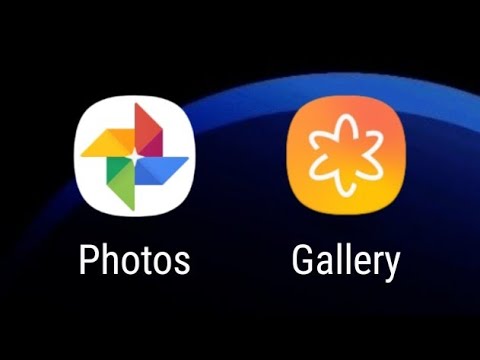
- Åbn Samsung Gallery-appen på din Samsung Z Fold 5/4/3.
- Tryk på de tre vandrette linjer i øverste venstre hjørne af skærmen for at få adgang til menuen.
- Fra menuen skal du vælge "Papirkurv" eller "Slettet for nylig."
- Gennemse de slettede elementer, og vælg de billeder, du ønsker at gendanne.
- Tryk på knappen "Gendan" for at hente de valgte billeder.
Mulighed 2: Udnyttelse af Samsung Cloud
Samsung Z Fold 5/4/3-brugere kan drage fordel af Samsung Cloud, en cloud-lagringsplatform, der automatisk sikkerhedskopierer din enheds data. Hvis du har aktiveret Samsung Cloud på din enhed, kan du gendanne slettede billeder ved at følge disse trin:
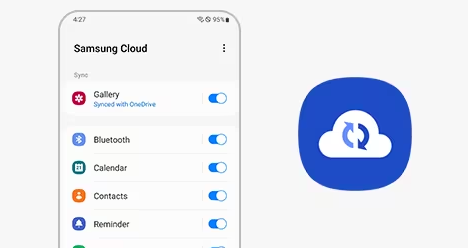
- Åbn appen "Indstillinger" på din Samsung Z Fold 5/4/3.
- Rul ned og tryk på "Konti og sikkerhedskopiering".
- Vælg "Samsung Cloud", og log ind med dine Samsung-kontooplysninger.
- Tryk på "Gendan" eller "Synkroniser og gendan."
- Vælg de ønskede datakategorier, inklusive "Galleri", og start gendannelsesprocessen.
Mulighed 3: Anvendelse af tredjepartsgendannelsesapps - Android Data Recovery
I nogle tilfælde kan de ovennævnte metoder ikke være tilstrækkelige, især hvis de slettede billeder ikke blev sikkerhedskopieret. Heldigvis er adskillige tredjepartsgendannelsesapps tilgængelige i Google Play Butik, der kan hjælpe med at hente slettede billeder på din Samsung Z Fold 5/4/3. Her er et par populære muligheder:
- DiskDigger: DiskDigger er en kraftfuld datagendannelsesapp, der giver dig mulighed for at søge efter og gendanne slettede fotos fra din enheds interne lager eller SD-kort.
- Android Data Recovery: Android Recovery er et omfattende gendannelsesværktøj, der understøtter forskellige filtyper og tilbyder en brugervenlig grænseflade, hvilket gør det til et fremragende valg til at hente slettede billeder.
Android Data Recovery | Gendan slettede/tabte billeder fra Samsung Z Fold 5/4/3:
Data Recovery til Android skiller sig ud som et kraftfuldt værktøj til at hente slettede billeder på din Samsung Z Fold 5/4/3. Dens brugervenlige grænseflade og avancerede scanningsalgoritmer sikrer en problemfri og effektiv gendannelsesproces. Følg disse enkle trin for at gendanne dine slettede billeder:
Trin 1: Installer og start Stellar Data Recovery til Android på din computer.

Trin 2: Tilslut din Samsung Z Fold 5/4/3 til computeren ved hjælp af et USB-kabel.
Trin 3: Aktiver USB-fejlretningstilstand på din enhed ved at følge instruktionerne på skærmen.

Trin 4: Når den er tilsluttet, vil softwaren registrere din enhed. Vælg den ønskede lagerplacering og klik på knappen "Scan".
Trin 5: Softwaren udfører en grundig scanning af din Samsung Z Fold 5/4/3 og søger efter slettede fotos.

Trin 6: Når scanningen er fuldført, skal du forhåndsvise og vælge de fotos, du ønsker at gendanne.
Trin 7: Klik på knappen "Gendan" og angiv en sikker placering på din computer for at gemme de gendannede billeder.

Det er vigtigt at bemærke, at brug af tredjepartsgendannelsesapps medfører potentielle risici. Sørg for, at du omhyggeligt læser anmeldelser, verificerer appens troværdighed og tager de nødvendige forholdsregler for at beskytte dine data og privatliv.
Tips til vellykket fotogendannelse
1. Handl omgående
Når du indser, at billeder er blevet slettet fra din Samsung Z Fold 5/4/3, er det afgørende at handle hurtigt. Undgå at bruge enheden i stor udstrækning for at minimere risikoen for dataoverskrivning, hvilket kan gøre fotogendannelse mere udfordrende.
2. Sikkerhedskopier regelmæssigt
Forebyggelse er altid bedre end helbredelse. Skab en vane med at sikkerhedskopiere dine billeder regelmæssigt. Brug cloud storage-tjenester, eksterne harddiske eller andre backup-løsninger for at sikre, at dine dyrebare minder er beskyttet.
3. Hold din enhed sikker
Beskyt din Samsung Z Fold 5/4/3 mod fysisk skade, vira og malware ved at bruge pålidelig sikkerhedssoftware, holde din enhed opdateret og udvise forsigtighed, mens du downloader eller installerer programmer.
4. Vedligehold organiserede fotoalbum
Organiser dine fotoalbum på Samsung Z Fold 5/4/3 for at lette navigation og genfinding. Ved at kategorisere dine billeder og oprette sikkerhedskopier af specifikke album, kan du forenkle gendannelsesprocessen, hvis der opstår datatab.
Konklusion
Det kan være nedslående at slette billeder fra din Samsung Z Fold 5/4/3 ved et uheld, men med den rigtige tilgang kan du gendanne dine dyrebare minder. Samsung Z Fold 5/4/3 tilbyder praktiske muligheder for at hente slettede billeder fra Samsung Z Fold 5/4/3 , hvilket sikrer, at du kan genopleve de elskede øjeblikke. Ved at bruge Samsung Gallery-appen, udnytte Samsung Cloud eller bruge tredjepartsgendannelsesapps, kan du øge dine chancer for at gendanne de slettede billeder med succes.
Husk, at det er afgørende at handle med det samme. Så snart du indser, at du har slettet et billede ved en fejl, skal du undlade at bruge din Samsung Z Fold 5/4/3 i vid udstrækning for at forhindre, at dataene bliver overskrevet. Dette øger sandsynligheden for vellykket helbredelse.
Samsung Gallery-appen er en praktisk indbygget løsning til at hente nyligt slettede billeder. Ved at få adgang til sektionen "Papirkurv" eller "Slettet for nylig" i appens menu, kan du gennemse og vælge de billeder, du ønsker at gendanne. Med et enkelt tryk på knappen "Gendan" vil de valgte billeder blive gendannet og returneret til deres oprindelige placering.
En anden nyttig mulighed er Samsung Cloud, en cloud-lagringsplatform, der automatisk sikkerhedskopierer din enheds data. Hvis du har aktiveret Samsung Cloud på din Samsung Z Fold 5/4/3, kan du nemt gendanne slettede billeder. Gå til appen "Indstillinger", naviger til "Konti og sikkerhedskopiering", og vælg "Samsung Cloud". Log ind med dine Samsung-kontooplysninger, og vælg "Gendan" eller "Synkroniser og gendan". Vælg derfra de ønskede datakategorier, inklusive "Galleri", og start gendannelsesprocessen.
I tilfælde, hvor de førnævnte metoder måske ikke er tilstrækkelige, kan tredjepartsgendannelsesapps være en levedygtig løsning. Apps som DiskDigger og Android Data Recovery er populære valg til at hente slettede billeder. DiskDigger giver dig mulighed for at søge efter og gendanne slettede billeder fra din enheds interne lager eller SD-kort. På den anden side tilbyder Android Data Recovery omfattende gendannelsesfunktioner og understøtter forskellige filtyper. Når du bruger tredjepartsgendannelsesapps, skal du udvise forsigtighed, læse anmeldelser og sikre appens troværdighed for at beskytte dine data og privatliv.
Som konklusion giver Samsung Z Fold 5/4/3 kraftfulde værktøjer og funktioner til at gendanne slettede billeder. Ved at handle omgående, bruge Samsung Gallery-appen, udnytte Samsung Cloud eller bruge velrenommerede tredjepartsgendannelsesapps, kan du øge dine chancer for at gendanne dine dyrebare minder. Omfavn teknologien til din rådighed, og frigør potentialet i din Samsung Z Fold 5/4/3 for at bevare dine mest skattede øjeblikke.






